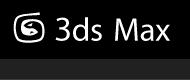Создание гондол
Самолёт Р-38 был прочным, потому что имел две гондолы, поддерживающие хвост, вмещающие в себе двигатели и нагнетатели, а также самогерметизирующиеся топливные баки. Этот самолёт мог выдержать повреждение с любой стороны и всё еще остаться на лету, поэтому представлял собой грозного противника в бою.
В этом уроке вы смоделируете гондолы, используя для этого ту же технику, которую вы применяли при моделировании крыльев и хвостового отдела. Также вы используете инструмент Bevel для создания выхлопных отверстий двигателя.
Создание правой гондолы:
- Продолжайте предыдущий урок Добавление стабилизатора и рулей или откройте файл p38_wing_and_tail_.max из папки \modeling\p38_lightning.
 В панели Create щелкните Cylinder.
В панели Create щелкните Cylinder.
Кнопка Cylinder окрасится желтым, показывая свою активность и готовность к использованию.-
В окне проекции Front создайте цилиндр поверх левой гондолы, стараясь чтобы радиус цилиндра примерно равнялся радиусу нарисованного объекта.
По-поводу высоты не переживайте, - вы отредактируете её через пару секунд. -
После создания цилиндра, установите ему следующие параметры:
- Radius=0.558m
- Height=10.0m
- Height Segments=6
- Cap Segments=1
- Sides=12
- В свитке Name And Color смените название объекта на starboard sponson (Гондола правого борта).
 В окне проекции Тор переместите цилиндр так, чтобы он показался поверх гондолы слева по отношению к фоновому изображению (это будет правая сторона модели, следовательно "starboard"). Расположите модель так, чтобы осталась видна скруглённая часть гондолы, называемая обтекателем пропеллера.
В окне проекции Тор переместите цилиндр так, чтобы он показался поверх гондолы слева по отношению к фоновому изображению (это будет правая сторона модели, следовательно "starboard"). Расположите модель так, чтобы осталась видна скруглённая часть гондолы, называемая обтекателем пропеллера.
Перейдите в панель Modify. В списке модификаторов найдите группу Object-Space Modifiers и выберите в ней Taper.
- В стёке модификаторов, раскройте иерархию Taper, чтобы появились Center и Gizmo, после чего выберите Center.
-
В окне проекции Тор, переместите центр так, чтобы он оказался перед цилиндром.
- В стёке щелкните Taper, чтобы выйти из уровня подобъектов.
-
Теперь отредактируйте значение Amount модификатора до 0.8.
Заострённая гондола, выровненная с фоновым изображением.
(Передняя часть гондолы расположена сразу за обтекателем пропеллера.) В окне проекции Front поверните гондолу на 15 градусов по оси Y, чтобы левая и правая сторона оказались в вертикальном положении.
Совет:
Как альтернативу, для лучшего позиционирования, вы можете ввести число 15 в поле координат Y, - в нижней части окна программы.
Но вначале давайте создадим крышку колпак пропеллера, или "обтекатель", - в передней части цилиндра, используя для этого объект hemisphere и опцию AutoGrid.
Добавление обтекателя пропеллера:
Увеличьте масштаб в окне перспектива, чтобы лучше видеть переднюю часть цилиндра. Щелкните на надписи окна проекции и установите режим просмотра Smooth + Highlights и Edged Faces.
 Откройте панель Create. В свитке Object Type щелкните Sphere.
Откройте панель Create. В свитке Object Type щелкните Sphere.
-
Включите AutoGrid - это флажок под надписью Object Type. Теперь поместите курсор над поверхностью торца цилиндра.
Стрелки контейнера гизмо будут следовать за вашим курсором, показывая место, куда будет добавлена сфера. -
В свитке Parameters включите опцию Base To Pivot.
Это позволит вам создать сферу на конце цилиндра. -
Поместите курсор над торцом цилиндра и нарисуйте сферу.
Размер этой сферы не имеет значение: вы отредактируете её параметры после создания. -
В параметрах установите следующее:
- Radius=0.558m
- Segments=12
- Hemisphere=0.5
Теперь, вместо сферы вы получили полусферу.
Поверните полученный объект так, чтобы 12 сегментов цилиндра выровнялись по отношению к 12 сегментам полусферы. Это 15 градусов по оси Y.
В главной панели инструментов щелкните на кнопке Align и после этого щелкните на цилиндре. В группе Align Position (World) включите X Position и Z Position. Этим вы правильно выровняете полусферу и цилиндр. Щелкните ОК.
Обтекатель правильно выровнен на конце гондолы- Переименуйте объект в starboard spinner.
-
Сохраните сцену как myp38_sponson.max.
Вам предстоит конвертирование цилиндра гондолы в объект редактируемые полигоны, поэтому как раз время сохраниться.
Завершение формирование гондолы:
- Выделите цилиндр гондолы и щелкните правой кнопкой мыши. Выберите в четвертном меню Convert to: Convert To Editable Poly.
 В свитке Selection щелкните Vertex.
В свитке Selection щелкните Vertex.
 В окне проекции Left выделите ряд вершин и в главной панели инструментов выберите Non-Uniform Scale (из выпадающего меню масштабирования). Масштабируйте объект так, чтобы он лучше соответствовал изображению. После этого щелкните правой кнопкой мыши, выберите Move и переместите ряд вершин в правильное положение.
В окне проекции Left выделите ряд вершин и в главной панели инструментов выберите Non-Uniform Scale (из выпадающего меню масштабирования). Масштабируйте объект так, чтобы он лучше соответствовал изображению. После этого щелкните правой кнопкой мыши, выберите Move и переместите ряд вершин в правильное положение.
-
Повторите этот процесс для всех семи рядов вершин, работая в окне проекции Left, чтобы внешняя линия гондолы очень близко выровнялась с фоновым изображением.
Выделение одно ряда, масштабирование и перемещение Щелкните на кнопке выделения Vertex, чтобы выйти из уровня подобъектов, после этого выделите полусферу.
- В окне Перспективы отодвиньте обтекатель пропеллера, чтобы видеть торец гондолы.
 Снова выделите цилиндр и включите выделение вершин.
Снова выделите цилиндр и включите выделение вершин.
-
Выделите вершины на переднем торце цилиндра и масштабируйте их только по оси Х. Используйте ось Х со стрелкой и наблюдайте за координатами в строке состояния. Уменьшите масштаб на 60 процентов по оси Х.
Это придаст торцу цилиндра более круглую форму.
- Выключите режим подобъектов, щелкнув на кнопке Vertex в свитке Selection и верните полусферу на место. Измените её радиус, чтобы она снова соответствовала торцу гондолы.
Завершение обтекателя пропеллера:
- Сверните полусферу до уровня редактируемых полигонов, щелкнув правой кнопкой мыши и выбрав Convert to: Convert to Editable Poly.
- В окне Перспективы, выделите вершины в центре полусферы.
-
В свитке Soft Selection (Плавное выделение) включите Use Soft Selection и отредактируйте значение Falloff так, чтобы только второй ряд вершин окрасился желтым цветом. Переместите выделенное вперёд по оси Y.
-
Уменьшите радиус Soft Selection так, чтобы были выделены только конечные вершины объекта и переместите их вперёд, добиваясь формы пули.
Щелкните на кнопке Vertex, выключив её.
Гондола почти завершена. На каждой стороне гондолы есть блистер, который служит выхлопным отверстием. Следующим шагом вы создадите эти выступы с помощью функции Bevel (Скос).- Сохраните сцену как myp38_sponson2.max.
Создание выхлопного выступа:
- Выделите гондолу.
 Включите выделение вершин.
Включите выделение вершин.
-
В окне Тор, выделите третий сверху ряд вершин и переместите их вниз, чтобы они оказались на конце выхлопного выступа.
Выделение и перемещение вершин вниз -
Выделите четвёртый ряд вершин и переместите их вверх, чтобы они были в месте начала выхлопного выступа.
Выделение и перемещение вершин вверхТеперь вершины выровнены на виде Тор, но нам нужно откорректировать их в окне вида слева.
- В окне проекции Left уменьшите масштаб выделенных вершин по оси Y, чтобы они соответствовали фоновому изображению.
В свитке Selection выделите Polygon.
Теперь, вместо вершин, вы будете редактировать полигоны.Проверьте активность кнопки Select Object. В окне проекции Left выделите рамкой полигоны, показанные на изображении внизу.
Выделенные полигоны отображаются красным цветом. Если вы не видите тонированный полигон (после выделения), а только окружающие его рёбра, щелкните на иконке плюса (+) около названия окна проекции Left и перейдите в пункт Configure. В группе Rendering Options включите Shade Selected Faces.
Выделение рамкой этих трёх полигонов приведёт к выделению других трёх полигонов на обратной стороне гондолы.Примечание:
Сейчас очень важно активизировать именно Select Object. Если вместо этого у вас будет активен инструмент Slect And Move, после начала первого выделения вы начнёте перемещать полигоны, получив нежелательный результат.В свитке Edit Polygons щелкните на кнопке Bevel Settings, открыв окно Bevel Polygons.
-
Установите Height в 0.152 м, а Outline Amount в -0.095 м и щелкните ОК.
Масштабируйте область над выступом в окне Left.
Из-за того, что у вас включена опция Zoom/Pan для фонового изображения, вы будете видеть всплывающее окно с предупреждением о том, что для перерисовки фонового изображения нужна часть оперативной памяти. Щелкните Yes.-
И еще раз, используя прямоугольное выделение, выделите вновь созданные полигоны в передней части выхлопных выступов и, удерживая клавишу Ctrl, выделите прямоугольником полигоны с задней стороны.
Этим выделением вы заденете и полигоны с противоположной стороны гондол. Щелкните на кнопке Bevel Settings и установите Height в -0.1 и Outline Amount в -0.025 м. Щелкните ОК.
- В стёке модификаторов щелкните на Editable Poly, чтобы выйти из уровня подобъектов.
-
Сохраните сцену как myp3_sponson3.max.
Далее вы скопируете правую гондолу и обтекатель, чтобы создать аналогичные объекты для левой стороны самолёта.
Клонирование гондолы:
- Выделите гондолу, если она не выделена.
-
Удерживая клавишу Ctrl, щелкните на обтекателе пропеллера.
Теперь выделены оба объекта.  В окне проекции Тор, удерживая клавишу Shift, переместите выделенные объекты вправо.
В окне проекции Тор, удерживая клавишу Shift, переместите выделенные объекты вправо.
Появится окно Clone Options.- Назовите скопированное как port sponson и щелкните ОК.
-
Выделите скопированный обтекатель и переименуйте в port spinner.
Совет:
Чтобы самолёт выглядел более реалистично, измените цвета всех объектов.
Р-38: крылья, гондолы и хвост -
Сохраните сцену как myp38_nogondola.max.
Всё что осталось, это гондола кабины и верх в виде решетки.